[TUF Gaming SSD Enclosure] Como exibir a unidade TUF Gaming A1 no seu PC com um novo SSD instalado?
Para fornecer instruções mais detalhadas, clique no link do vídeo ASUS Youtube abaixo para saber mais sobre [Como instalar e configurar o gabinete SSD TUF Gaming]
https://www.youtube.com/watch?v=JfO54CguAMs
Se você estiver instalando um novo módulo SSD, siga as etapas abaixo para exibir a unidade TUF GAMING A1 em seu PC.
1. Instale um novo módulo SSD no TUF GAMING A1 e, em seguida, conecte-o ao PC através de uma porta USB. Consulte a imagem abaixo para saber como conectar o computador e o TUF GAMING A1. Uma vez conectado, a luz na frente do TUF Gaming A1 permanecerá acesa
.

2. Clique com o botão direito do mouse no menu Iniciar do Windows e selecione Gerenciamento de disco.

3.Se o seu PC detectar o novo SSD instalado no TUF Gaming A1, uma partição não alocada aparecerá.
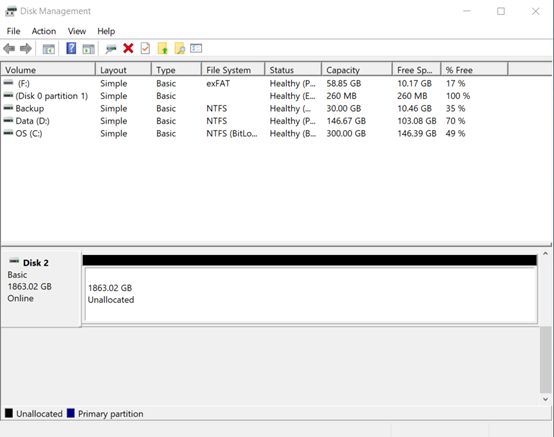
4. A partição não alocada pode não aparecer para o novo módulo SSD instalado devido aos seguintes motivos:
a. O SSD já pode estar formatado. Por favor, vá para a Etapa 8 para seguir as etapas.
b. O novo SSD não é detectado pelo PC. Certifique-se de que o TUF Gaming A1 esteja conectado corretamente ao PC. (Por favor, consulte a imagem na etapa 1)
5. Clique com o botão direito do mouse na partição não alocada e selecione Novo Volume Simples.

6. Clique em [Avançar] para continuar o Assistente de Novo Volume Simples. Aqui você pode configurar as configurações de preferência.

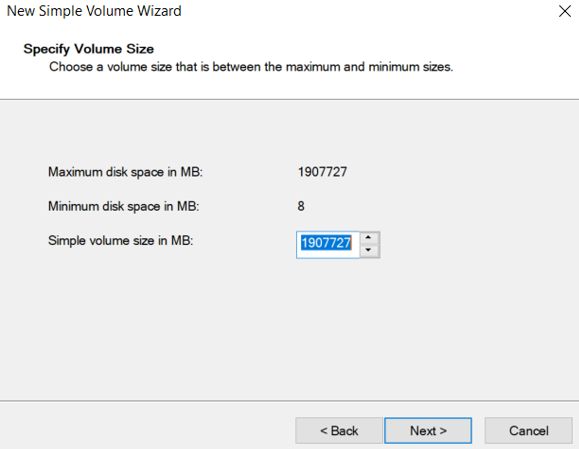
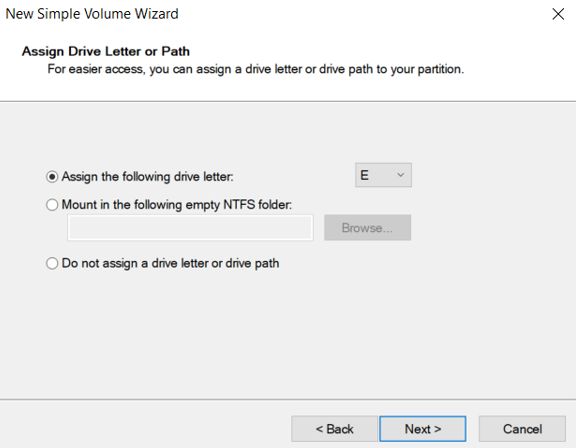
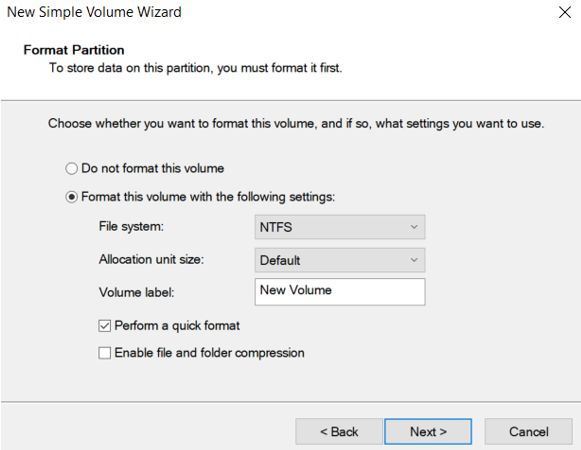
7. Clique em [Concluir] para concluir o Assistente se todas as configurações de preferência estiverem corretas

8. Depois de terminar o Assistente de Novo Volume Simples, o PC deve exibir a unidade SSD instalada e permitir que você acesse o disco.
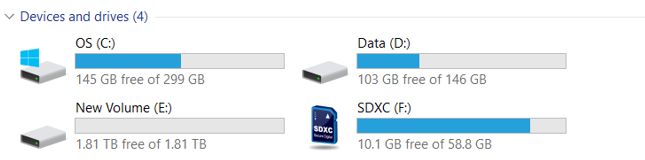
Como obter o (Utilitário / Firmware)?
Baixe os drivers, software, firmware e manuais do usuário mais recentes no ASUS Download Center.
Caso precise de maiores informações sobre o ASUS Download Center, consulte este link